XMedia Recode Review: Konvertera video och ljud gratis
Det finns många verktyg för videokonvertering på marknaden. Förutom videoformat kan vissa av dem till och med konvertera ljud och bränna Blu-ray/DVD. Om du vill göra attraktiva videor kompatibla med olika sociala medieplattformar kan du inte lämna en bra videokonverterare. Idag väljer vi ut ett av de populära verktygen, XMedia omkoda. Är det bra? Fortsätt läsa! Den här recensionen ger dig en översikt över XMedia Recode och dess bästa alternativ.
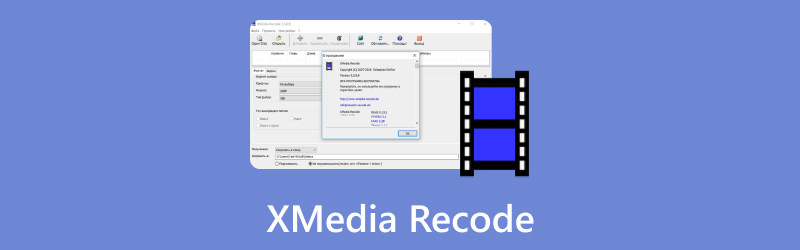
- GUIDELISTA
- Del 1. XMedia Recode - En trogen recension
- Del 2. Hur man använder XMedia Recode
- Del 3. Alternativ till XMedia Recode
- Del 4. Vanliga frågor om XMedia Recode
Del 1. XMedia Recode - En trogen recension
XMedia Recode är ett program med öppen källkod som kan ändra ditt ljud och video till andra populära format. Den stöder Blu-ray, DVD, AVI, MP4, 3GP, WMV, ASF, MKV och mer. Samtidigt har den olika funktioner, inklusive redigering, klippning, remixning, extrahering och så vidare. Med hjälp av XMedia Recode kan du skapa en video eller ljud med fantastiska effekter. Dessutom är dess användargränssnitt lätt att navigera, även om du är nybörjare.
Nyckelfunktioner
◆ Konvertera format mellan olika ljud och videor.
◆ Klipp och kombinera videor i XMedia Recode enkelt.
◆ Extrahera ljudspår från videofiler, DVD och Blu-ray.
◆ Stöd den hårdvaruaccelererade videokonverteringen.
Gränssnitt och funktion
Objektivt sett har XMedia Recode en intuitiv och enkel design. Med bara några få steg kan nybörjare snabbt använda den för att ändra video- och ljudformat och till och med bränna Blu-ray-skivor. För proffs erbjuder XMedia Recode också en mängd bästa inställningar, som att ändra upplösning, bithastighet, bildhastighet, etc. Vissa användare tycker dock att dess gränssnitt är oattraktiva och till och med lite föråldrade, och de olika alternativen gör det ännu mer svår att använda. Sammantaget är det ett gratis och kraftfullt program som är värt att testa.
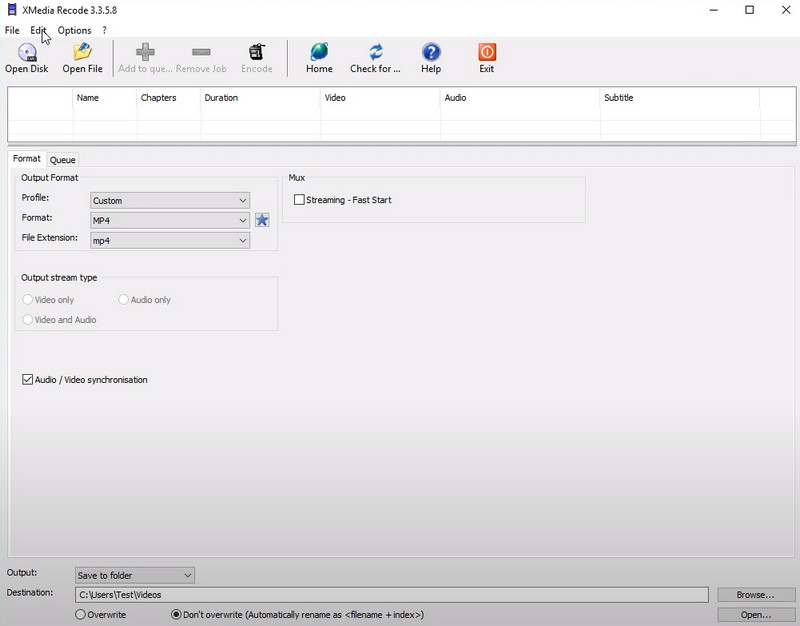
XMedia Recode Prissättning
XMedia Recode är en gratis videokonverterare, så du behöver inte betala för användning. Det här programmet kan ändra ett brett utbud av videoformat på en Windows-dator. Även om XMedia Recode är gratis, stöds det av annonser. Dessa annonser visas i programfönstret och på programmets hemsida. De kan vara påträngande, men de stör inte programmets funktionalitet. Så var försiktig när du laddar ner och använder!
Är XMedia Recode säkert
XMedia Recode anses generellt vara säker att använda. Den har laddats ner många gånger och har ett positivt rykte bland användarna. Det har dock förekommit några rapporter om att vissa annonser på webbplatsens gränssnitt innehåller skadlig programvara. För att minska risken för skadlig programvara är det viktigt att ladda ner XMedia Recode utan att klicka på annonserna. Dessutom bör du undvika att ladda ner XMedia Recode från tredje parts webbplatser, eftersom dessa webbplatser kan bunta installationsprogrammet med skadlig programvara.
HandBrake vs XMedia Recode
| Video Converter | Plattformar | Fördelar | Nackdelar | Stödformat |
|---|---|---|---|---|
| Handbroms | Windows, macOS, Linux | 1. Det fungerar på alla plattformar. 2. Erbjud ett mycket användarvänligt gränssnitt. | 1. Det går inte att slå samman flera videodelar i en video. 2. Konverteringen är lite långsam. | MP4, M4V, MKV, MOV, MPEG, AVI, WMV, etc. |
| XMedia omkoda | Endast Windows | 1. Stöd nästan populära format. 2. Dess liveförhandsvisning är ganska fördelaktig. | 1. Konvertera endast oskyddade DVD-skivor. 2. Anpassningsinställningarna är komplexa. | 3GP, 3GPP, 3GPP2, AAC, AC3, AMR, ASF, AVI, TS, TRP, MP2, MP3, MP4, MP4V, MOV, etc. |
Del 2. Hur man använder XMedia Recode
Du vet att XMedia Recode kan konvertera videoformat i ovanstående del. Nu kommer du att lära dig hur du ändrar formatet från ett till ett annat format. Den här delen är en enkel guide som du kan följa!

Ladda ner XMedia Recode från den officiella webbplatsen. Kör och öppna videokonverteraren på skrivbordet.
Du kan klicka Öppna fil för att ladda upp en video som du vill ändra. Du kan till exempel välja en MKV-video.
Navigera till Formatera flik. Här kan du ställa in utdataformatet för din video. Klicka bara på rullgardinsmenyn och välj ett format, till exempel MP4. Under tiden kan du ställa in ljud, undertext, filter och fler parametrar relaterade till den här videon.
Efter inställningen kan du klicka på Koda knappen i toppmenyn. Äntligen kan du konvertera MKV till MP4 framgångsrikt.
Vänta i några sekunder tills konverteringsprocessen är klar. Tiden för denna process beror på storleken på din videofil. Ha tålamod!
Del 3. Alternativ till XMedia Recode
Om du vill använda professionell programvara för att ändra filformat, ArkThinker Video Converter Ultimate är ditt perfekta alternativ. Som ett av de bästa alternativen till XMedia Recode stöder den 1000+ formatkonvertering mellan video och ljud. När du konverterar formatet kan du redigera, klippa, komprimera och ändra filen som du vill. Alla dessa funktioner kan hjälpa dig att göra en fantastisk video eller ljud! Dessutom erbjuder den en kraftfull verktygslåda med 15+ verktyg, såsom Video Watermark Remover, 3D Maker, Color Correction, etc. Testa därför denna allt-i-ett-programvara om du inte är nöjd med att bara konvertera filformat!
- Den är tillgänglig för macOS och Windows 11/10/8/7-datorer.
- Konvertera olika video- och ljudfiler utan kvalitetsförlust.
- Anpassa och justera filfunktionerna som du vill.
- Batch konverterar och redigerar ljud- och videofiler snabbt.
Del 4. Vanliga frågor om XMedia Recode
Vad är XMedia Recode PSP?
Det är en av bästa videoomvandlare som kan ändra videor till ett format som är kompatibelt med PlayStation Portable (PSP) handhållna spelenhet.
Hur klipper jag en video i XMedia Recode?
Importera videofilen till XMedia Recode först. Navigera sedan till fliken Filter/Förhandsgranska och klicka på knappen Klipp ut. Därefter kan du dra de blå och röda markörerna på tidslinjen för att ändra de exakta ramarna. Klicka slutligen på Använd.
Stöder XMedia Recode HEVC-codec?
Ja. XMedia Recode stöder HEVC (High Efficiency Video Coding) codec. Dessutom stöder den även H.265 och andra codecs.
Är XMedia Recode gratis?
Säkert. XMedia Recode är 100% gratis. Därför kan du använda den för att konvertera olika videoformat efter din vilja.
Är XMedia Recode Portable bra?
Det är svårt att säga. Vissa kommer att berömma det faktum att det är gratis och stöder många format, men andra tycker att mjukvarugränssnitten är för gamla.
Slutsats
I den här recensionen lär du dig vad XMedia Recode är och hur man använder det för att ändra videoformat. Läs dess funktioner och detaljer noggrant. Då, prova! Under tiden, om du letar efter programvara med ett användarvänligt gränssnitt, kan du ladda ner ArkThinker Video Converter Ultimate nedan! Några frågor? Dela gärna dina kommentarer!
Vad tycker du om det här inlägget? Klicka för att betygsätta detta inlägg.
Excellent
Betyg: 4.9 / 5 (baserat på 438 röster)
Hitta fler lösningar
10 GIF-konverterare för att konvertera mellan bilder/videor och GIF Ultimate recension av FlashBack Express & Best Alternative XRecorder Review, för-, nackdelar och bästa XRecorder-alternativ Enkel MOV till MP4-konvertering: steg-för-steg-process Anmärkningsvärda sätt att konvertera 1080p till 4K utan kvalitetsförlust 5 bästa videoupplösningsomvandlare för olika plattformarRelativa artiklar
- Konvertera video
- En tillförlitlig recension av de högst rankade HEVC-omvandlarna
- En recension av Freemake Video Converter för att hjälpa dig in i det
- Kan vi spela MKV-filer på din iPhone och hur man realiserar det
- ArkThinker gratis MKV till MP4 Converter Online [snabbt och säkert]
- MOV till GIF: Pålitlig metod för att konvertera MOV till GIF-format
- Hur man konverterar WebM till GIF med 4 skrivbords- och mobilverktyg
- Bästa sätten att konvertera MP4-videor till GIF eller omvänt
- Hur man konverterar video till GIF: Enkel och snabb tillvägagångssätt Meta
- Konvertera MP4 till MP3 gratis online – enkelt verktyg från ArkThinker
- ArkThinker gratis MOV till MP4 Converter Online [lätt att använda]



